2017 OPEL MOKKA X radio
[x] Cancel search: radioPage 20 of 167
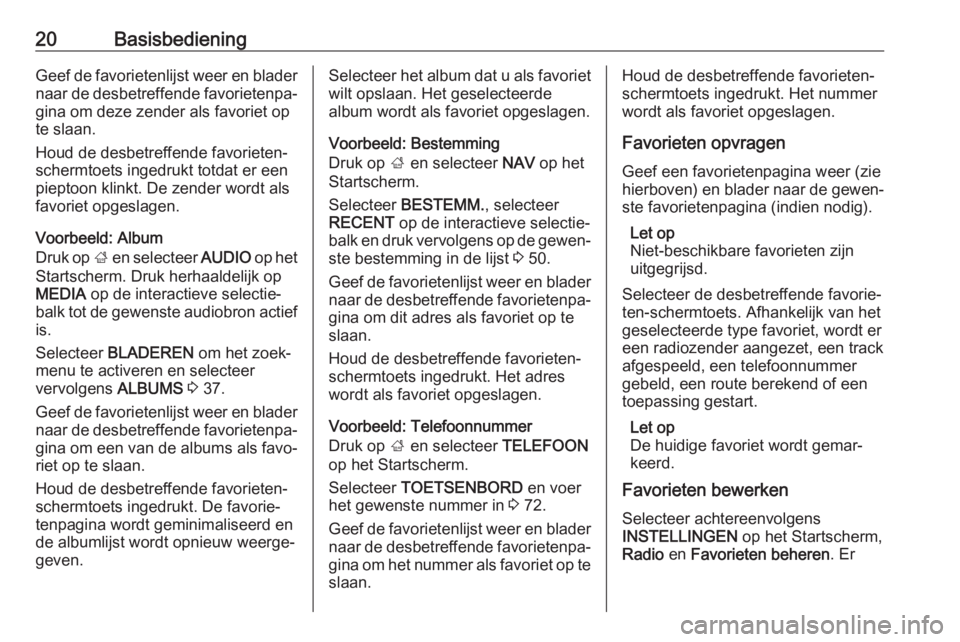
20BasisbedieningGeef de favorietenlijst weer en blader
naar de desbetreffende favorietenpa‐
gina om deze zender als favoriet op
te slaan.
Houd de desbetreffende favorieten-
schermtoets ingedrukt totdat er een
pieptoon klinkt. De zender wordt als
favoriet opgeslagen.
Voorbeeld: Album
Druk op ; en selecteer AUDIO op het
Startscherm. Druk herhaaldelijk op
MEDIA op de interactieve selectie‐
balk tot de gewenste audiobron actief is.
Selecteer BLADEREN om het zoek‐
menu te activeren en selecteer
vervolgens ALBUMS 3 37.
Geef de favorietenlijst weer en blader
naar de desbetreffende favorietenpa‐
gina om een van de albums als favo‐
riet op te slaan.
Houd de desbetreffende favorieten-
schermtoets ingedrukt. De favorie‐
tenpagina wordt geminimaliseerd en
de albumlijst wordt opnieuw weerge‐
geven.Selecteer het album dat u als favoriet
wilt opslaan. Het geselecteerde
album wordt als favoriet opgeslagen.
Voorbeeld: Bestemming
Druk op ; en selecteer NAV op het
Startscherm.
Selecteer BESTEMM. , selecteer
RECENT op de interactieve selectie‐
balk en druk vervolgens op de gewen‐ ste bestemming in de lijst 3 50.
Geef de favorietenlijst weer en blader
naar de desbetreffende favorietenpa‐
gina om dit adres als favoriet op te
slaan.
Houd de desbetreffende favorieten-
schermtoets ingedrukt. Het adres
wordt als favoriet opgeslagen.
Voorbeeld: Telefoonnummer
Druk op ; en selecteer TELEFOON
op het Startscherm.
Selecteer TOETSENBORD en voer
het gewenste nummer in 3 72.
Geef de favorietenlijst weer en blader
naar de desbetreffende favorietenpa‐
gina om het nummer als favoriet op te slaan.Houd de desbetreffende favorieten-
schermtoets ingedrukt. Het nummer
wordt als favoriet opgeslagen.
Favorieten opvragen
Geef een favorietenpagina weer (zie
hierboven) en blader naar de gewen‐ ste favorietenpagina (indien nodig).
Let op
Niet-beschikbare favorieten zijn
uitgegrijsd.
Selecteer de desbetreffende favorie‐
ten-schermtoets. Afhankelijk van het
geselecteerde type favoriet, wordt er
een radiozender aangezet, een track
afgespeeld, een telefoonnummer
gebeld, een route berekend of een
toepassing gestart.
Let op
De huidige favoriet wordt gemar‐
keerd.
Favorieten bewerken
Selecteer achtereenvolgens
INSTELLINGEN op het Startscherm,
Radio en Favorieten beheren . Er
Page 21 of 167
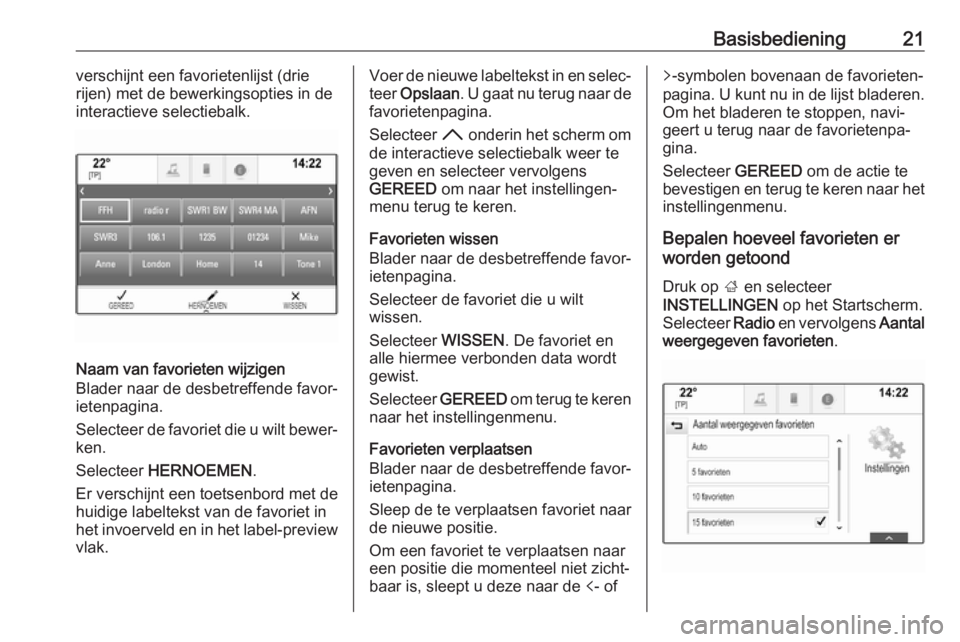
Basisbediening21verschijnt een favorietenlijst (drie
rijen) met de bewerkingsopties in de
interactieve selectiebalk.
Naam van favorieten wijzigen
Blader naar de desbetreffende favor‐ ietenpagina.
Selecteer de favoriet die u wilt bewer‐ ken.
Selecteer HERNOEMEN .
Er verschijnt een toetsenbord met de huidige labeltekst van de favoriet in
het invoerveld en in het label-preview vlak.
Voer de nieuwe labeltekst in en selec‐
teer Opslaan . U gaat nu terug naar de
favorietenpagina.
Selecteer H onderin het scherm om
de interactieve selectiebalk weer te
geven en selecteer vervolgens
GEREED om naar het instellingen‐
menu terug te keren.
Favorieten wissen
Blader naar de desbetreffende favor‐
ietenpagina.
Selecteer de favoriet die u wilt
wissen.
Selecteer WISSEN. De favoriet en
alle hiermee verbonden data wordt
gewist.
Selecteer GEREED om terug te keren
naar het instellingenmenu.
Favorieten verplaatsen
Blader naar de desbetreffende favor‐
ietenpagina.
Sleep de te verplaatsen favoriet naar de nieuwe positie.
Om een favoriet te verplaatsen naar
een positie die momenteel niet zicht‐
baar is, sleept u deze naar de p- ofq-symbolen bovenaan de favorieten‐
pagina. U kunt nu in de lijst bladeren.
Om het bladeren te stoppen, navi‐
geert u terug naar de favorietenpa‐
gina.
Selecteer GEREED om de actie te
bevestigen en terug te keren naar het instellingenmenu.
Bepalen hoeveel favorieten er
worden getoond
Druk op ; en selecteer
INSTELLINGEN op het Startscherm.
Selecteer Radio en vervolgens Aantal
weergegeven favorieten .
Page 26 of 167

26BasisbedieningOf verschuif de schuifbalk op de
instelbalk.
Middenbereik
Met deze instelling kunt u de midden‐
frequenties van de audiobron verster‐
ken of dempen.
Druk herhaald op ─ of w om de instel‐
lingen te wijzigen.
Of verschuif de schuifbalk op de instelbalk.
Bass
Met deze instelling kunt u de lage
frequenties van de audiobronnen
versterken of dempen.
Druk herhaald op ─ of w om de instel‐
lingen te wijzigen.
Of verschuif de schuifbalk op de instelbalk.
Balance en fader instellen
Selecteer in de illustratie rechts in het menu, het punt in de auto waarop het
geluid optimaal moet zijn.
Druk op n, o , p en q om de instel‐
lingen te wijzigen.Selecteer Voor of Achter boven en
onder in het voertuigdiagram om snel
tussen de voor- en achterspeakers te wisselen.
Equalizermodi
Selecteer een van de schermtoetsen
in de interactieve selectiebalk om het
geluid voor specifieke muziekstijlen te optimaliseren.
Selecteer EIG. PROFIEL als u de
geluidsinstellingen zelf wilt defini‐
eren.
Volume-instellingen Maximaal inschakelvolume
Druk op ; en selecteer
INSTELLINGEN op het Startscherm.
Blader door de lijst en selecteer
Radio en vervolgens Maximaal
inschakelvolume .
Druk op ─ of w om het gewenste
volume in te stellen.Automatische volumeaanpassing
Druk op ; en selecteer
INSTELLINGEN op het Startscherm.
Blader door de lijst en selecteer
Radio en vervolgens Auto volume.
Stel Auto volume in op een van de
beschikbare opties om de mate van volumeaanpassing in te stellen.
Uit : geen harder volume bij een
toenemende snelheid.
Hoog : maximaal hard volume bij een
toenemende snelheid.
Volume van verkeersinformatie Stel het gewenste volume van de
verkeersinformatie in wanneer een
verkeersbericht door het systeem
wordt gegeven. De desbetreffende
instelling wordt dan door het systeem opgeslagen.
Systeeminstellingen
In de INSTELLINGEN -toepassing
kunnen diverse instellingen en
aanpassingen voor het infotainment‐
systeem worden geconfigureerd.
Page 29 of 167

Basisbediening29Selecteert u Auto, dan past het
systeem automatisch het display aan.
Aanraakscherm kalibreren
Selecteer Aanraakscherm kalibreren
om naar het desbetreffende submenu te gaan.
Volg de aanwijzingen op het scherm
en druk op de aangegeven punten.
Het aanraakscherm wordt gekali‐
breerd.
Display uitschakelen
Selecteer Scherm uitschakelen om
het display uit te schakelen.
Raak het aanraakscherm aan of druk op een toets op het bedieningspaneel
om het display weer te activeren.
Fabrieksinstellingen terugzetten Druk op ; en selecteer
INSTELLINGEN op het Startscherm.
Blader door de lijst en selecteer
Terugkeren naar fabrieksinst. .
Instellingen van de auto herstellen Selecteer Instellingen voertuig
herstellen om alle persoonlijke instel‐
lingen te herstellen. Er verschijnt een
waarschuwing.
Selecteer Herstellen . De instellingen
zijn teruggezet.
Alle persoonlijke gegevens wissen
Selecteer Alle privégegevens wissen
om de volgende gegevens te wissen:
● gekoppelde Bluetooth-apparaten
● opgeslagen telefoonboeken
● contactenlijst voertuig
● bestemmingslijsten
● favorieten
Er verschijnt een waarschuwing.Selecteer Wissen. De gegevens zijn
gewist.
Radio-instellingen herstellen
Selecteer Instellingen radio
herstellen om de volgende gegevens
te herstellen:
● tooninstellingen
● volume: instellingen
● spraakinstellingen
● toepassingenbalk
● contactbronnen
Er verschijnt een waarschuwing.
Selecteer Herstellen. De instellingen
zijn teruggezet.
Software-informatie Druk op ; en selecteer
INSTELLINGEN op het Startscherm.
Blader door de lijst en selecteer Soft‐
wareinformatie .
Page 31 of 167
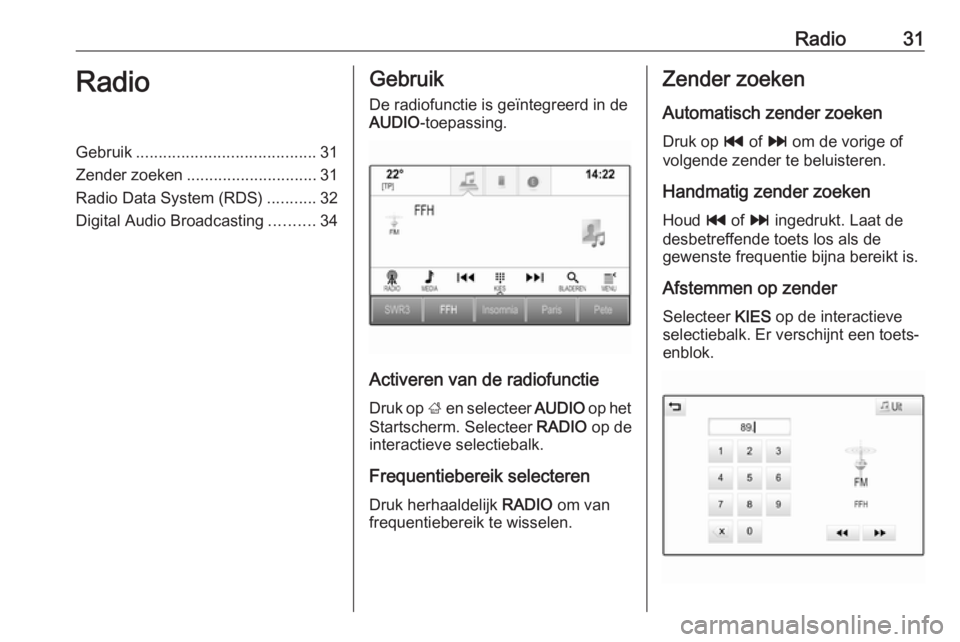
Radio31RadioGebruik........................................ 31
Zender zoeken ............................. 31
Radio Data System (RDS) ...........32
Digital Audio Broadcasting ..........34Gebruik
De radiofunctie is geïntegreerd in de
AUDIO -toepassing.
Activeren van de radiofunctie
Druk op ; en selecteer AUDIO op het
Startscherm. Selecteer RADIO op de
interactieve selectiebalk.
Frequentiebereik selecteren Druk herhaaldelijk RADIO om van
frequentiebereik te wisselen.
Zender zoeken
Automatisch zender zoeken
Druk op t of v om de vorige of
volgende zender te beluisteren.
Handmatig zender zoeken
Houd t of v ingedrukt. Laat de
desbetreffende toets los als de
gewenste frequentie bijna bereikt is.
Afstemmen op zender
Selecteer KIES op de interactieve
selectiebalk. Er verschijnt een toets‐
enblok.
Page 32 of 167

32RadioDruk op het veld Frequentie
invoeren en voer de gewenste
frequentie in. Bevestig uw invoer.
Zenderlijsten In de zenderlijsten ziet u alle ontvang‐
bare radiozenders in het huidige
ontvangstgebied die u kunt selecte‐
ren.
Druk op BLADEREN op de interac‐
tieve selectiebalk om een zenderlijst
voor het actuele frequentiebereik
weer te geven.
De zenderlijst wordt weergegeven.Let op
Het huidige station wordt gemar‐
keerd.
Blader door de lijst en selecteer de
gewenste titel.
Categorielijsten Talloze RDS 3 32 en DAB 3 34
zenders zenden een PTY-code uit,
die het uitgezonden programmatype
aangeeft (bijv. nieuws). Sommige
zenders wijzigen afhankelijk van de inhoud die op dat moment wordt
uitgezonden ook de PTY-code.
Het infotainmentsysteem slaat deze
zenders, gesorteerd op programma‐
type, in de desbetreffende categorie‐
lijst op.
Let op
De lijstoptie Categorieën is alleen
beschikbaar voor de FM- en DAB- golfband.
Selecteer MENU op de interactieve
selectiebalk om het desbetreffende
frequentiebereik weer te geven en
selecteer Categorieën .
Er verschijnt een lijst met momenteel
beschikbare programmacategorieën.Kies de gewenste categorie. Er
verschijnt een lijst met zenders die
een programma van het geselec‐
teerde type uitzenden.
Selecteer de gewenste zender.
Zenderlijst bijwerken Kunnen de zenders uit de in de
frequentiebereikspecifieke zenderlijst
niet langer worden ontvangen, selec‐
teer dan Zenderlijst bijwerken .
Let op
Bij het bijwerken van een lijst van een zender op een specifiek
frequentiebereik wordt de overeen‐
komstige categorielijst ook bijge‐
werkt.
Zenderlijst bijwerken verschijnt op het
scherm tot het zoeken is afgerond.
Radio Data System (RDS)
RDS is een dienst van FM-zenders
die het vinden van de gewenste
zender en een storingsvrije ontvangst
aanzienlijk verbetert.
Page 33 of 167

Radio33Voordelen van RDS● Op het display verschijnt de programmanaam van de zender
in plaats van de frequentie.
● Tijdens het zoeken naar zenders
stemt het infotainmentsysteem
alleen af op RDS-zenders.
● Het infotainmentsysteem stemt altijd af op de zendfrequentie vande ingestelde zender met de
beste ontvangst via AF (alterna‐ tieve frequentie).
● Afhankelijk van de ontvangen zender verschijnen in het info‐
tainmentsysteem radioteksten, bijv. met informatie over het
huidige programma.
RDS-instellingen Activeer de radiofunctie en selecteer
vervolgens het FM-bereik om de
RDS-instellingsopties te configure‐
ren. Selecteer MENU op de interac‐
tieve selectiebalk om het FM-menu
weer te geven.
RDS
Selecteer RDS - Aan of RDS - Uit .
Verkeersinformatie (TP)
Verkeersinformatiezenders zijn RDS-
zenders die verkeersinformatie
uitzenden. Als verkeersinformatie is
ingeschakeld, wordt de actieve func‐
tie voor de duur van het verkeersbe‐
richt onderbroken.
Als de verkeersinformatie geacti‐
veerd is, verschijnt [TP] op de boven‐
ste regel van alle menu's. Is de
actuele zender geen verkeersinfor‐
matiezender, dan wordt [ ] weergege‐
ven en wordt er automatisch naar de volgende beschikbare verkeersinfor‐
matiezender gezocht. Zodra er een
verkeersinformatiezender wordt
gevonden, licht [TP] op. Wordt er
geen verkeersinformatiezender
gevonden, dan blijft [ ] op het scherm
staan.
Als er een verkeersbericht op de
desbetreffende verkeersinformatie‐
zender wordt uitgezonden, verschijnt
er een bericht.
Annuleer het alarm om de melding te
onderbreken en naar de laatst geac‐
tiveerde functie te gaan.
Selecteer Traffic Program (TP) - Aan
of Traffic Program (TP) - Uit .
Regio
Soms zenden RDS-zenders regio‐
naal verschillende programma's op
verschillende frequenties uit.
Als de regio-instelling ingeschakeld
is, worden er zo nodig andere
frequenties met dezelfde regionale
programma's geselecteerd. Is de
regio-instelling uitgeschakeld,
worden alternatieve frequenties voor
de zenders geselecteerd zonder
rekening te houden met regionale
programma's.
Page 34 of 167

34RadioSelecteer Regio - Aan of Regio - Uit .
Digital Audio Broadcasting
DAB zendt radiozenders digitaal uit.
Voordelen van DAB ● DAB-zenders worden aangeduid met de programmanaam i.p.v.
met de zendfrequentie.
● Met DAB kunnen verschillende programma's (diensten) op
dezelfde frequentie worden
uitgezonden (ensemble).
● Naast hoogwaardige diensten voor digitale audio is DAB ook in
staat om programmaspecifieke
gegevens en een veelheid aan
andere dataservices uit te
zenden, inclusief reis - en
verkeersinformatie.
● Zolang een bepaalde DAB- ontvanger een signaal van een
zender op kan vangen (ook al is
het signaal erg zwak), is de
geluidsweergave gewaarborgd.
● Bij een slechte ontvangst wordt het volume automatisch lagergezet om onaangename gelui‐
den te vermijden.
Als het DAB-signaal te zwak is
om door de radio te worden geïn‐
terpreteerd, wordt de weergave
geheel onderbroken. Dit kan
worden vermeden door in het
DAB-menu DAB-DAB schakelen
en/of DAB-FM schakelen te acti‐
veren (zie hieronder).
● Interferentie door zenders op naburige frequenties (een
verschijnsel dat typisch is voor
AM- en FM-ontvangst) doet zich
bij DAB niet voor.
● Als het DAB-signaal door natuur‐
lijke obstakels of door gebouwen
wordt weerkaatst, verbetert dit de
ontvangstkwaliteit van DAB,
terwijl AM- en FM-ontvangst in die gevallen juist aanmerkelijk
verzwakt.
● Na het inschakelen van DAB- ontvangst blijft de FM-tuner van
het infotainmentsysteem op de
achtergrond actief en zoekt
voortdurend naar de best
ontvangbare FM-zenders. Als TP 3 32 geactiveerd is, worden erverkeersberichten doorgegeven
van de FM-zender die de beste
ontvangst heeft. Deactiveer TP
als u niet wilt dat de DAB-
ontvangst door FM-verkeersmel‐
dingen wordt onderbroken.
DAB-instellingen
Activeer de radiofunctie en kies
vervolgens het DAB-bereik om de
DAB-instellingsopties te configure‐
ren. Selecteer MENU op de interac‐
tieve selectiebalk om het DAB-menu
weer te geven.